多くのWindowsゲームは、Linux上で実行すると次のことができます。Linuxデスクトップセッションのネイティブ表示解像度を操作し、それらを間違ったサイズに変更します。ゲームの切り替え解像度は非常に厄介であり、多くのLinuxユーザーが修正方法を知りたいと思っています。そこで、WindowsゲームでLinuxのモニター解像度が変更されるのを防ぐ方法を次に示します。
方法1-ゲームの表示モードをウィンドウ表示に変更する

Linuxで実行するWindowsゲームを防ぐ1つの方法ワイン経由では、ゲーム自体の設定に移動し、「ウィンドウ」モードに変更します。ゲームをウィンドウモードに設定するには、[設定]に続いて[ビデオ]を見つけ、[ウィンドウ]モードに設定します。
Windowsモードは、Linuxデスクトップ上の他のすべてのプログラムと同様に、ゲームをウィンドウに配置します。これにより、ディスプレイサイズを操作できなくなります(WindowsゲームではLinuxでよく行われます)。
すべてのゲームが異なることに注意してください、そしてLinuxでWineでプレイしているゲームは、非フルスクリーンモードをサポートしていない場合があります。その場合は、このガイドに記載されている他の方法を試してみる必要があります。
方法2 – SteamPlay経由でProtonにゲームをインストールする
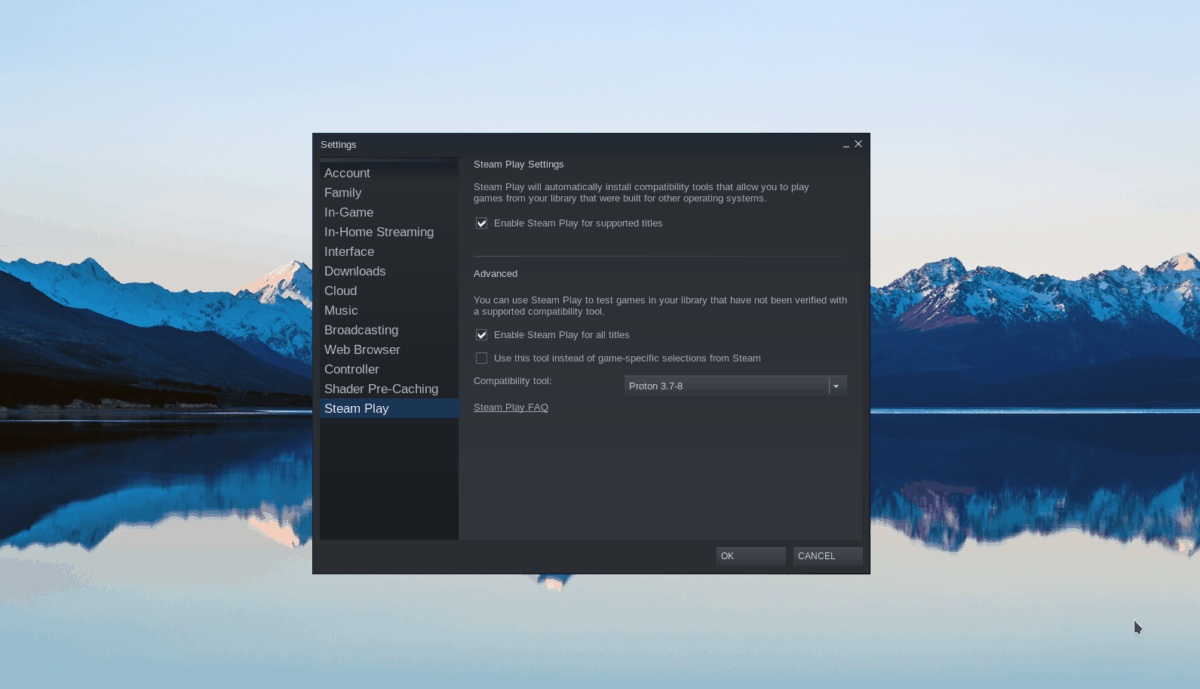
プロトンとSteamPlayはValveが開発したテクノロジーですLinuxでの一般的なWineの大幅な改善と、ビデオゲームの処理方法に取り組んでいます。この新しいテクノロジーの最も優れている点の1つは、構成がほとんどまたはまったく必要ないことです。また、従来のWineよりもWindowsゲームの動作を向上させるいくつかのLinux修正も含まれています。 SteamPlayでプレイしているときに、これらのWindowsゲームがLinuxデスクトップの画面解像度を乱す可能性ははるかに低くなります。
LinuxでSteamPlay / Protonにアクセスする
この方法でゲームをインストールするには、すべてがSteamの最新リリースをインストールする必要があります。 Linuxでこれを行うには、Pkgs.orgにアクセスして、選択したLinux OSでアプリを動作させます。
Linuxの最新リリースを入手したらSteamクライアントを起動して実行するには、ここをクリックしてLinuxでのSteamPlayの有効化に関する詳細なガイドに従ってください。次に、Steamライブラリでゲームを検索し、「インストール」ボタンをクリックしてSteamPlayで動作させます!
方法3 – Wine仮想デスクトップ機能を使用する
Wineには「仮想」と呼ばれる機能が組み込まれています有効にすると、この機能を使用して、実行中のアプリケーションがWindowsアプリケーションと対話しないプログラムを実行するための安全なWindowsのようなスペースを生成できます。
仮想デスクトップ機能はあまり知られていないLinuxユーザーにはWineを使用しますが、多くの人はWineをいじることを気にしません。ただし、Wineを介してLinuxでWindowsゲームを実行していて、SteamPlayを使用できないか、ゲーム内でウィンドウモードを有効にできない場合、これが最善の策です。
始める前に
Wineの仮想デスクトップ機能にアクセスできますWineのほぼすべてのバージョン(古いバージョンでも)。ただし、Windowsゲームをプレイしているときにグラフィカルな問題が発生した場合は、Wineを最新の状態にすることをお勧めします。これには、多くのグラフィカルパッチとゲーマー向けの改良が含まれています。
Wineの最新の安定バージョンに更新するには、Linuxソフトウェアアップデータを開き、利用可能なすべてのソフトウェアパッチをインストールします。または、ガイドに従って、現在実行しているWineのバージョンからバージョン4にアップグレードする方法を学習することを検討してください。
デスクトップの解像度を検出する
Wine仮想デスクトップを使用する最良の方法機能は、モニターの正確な画面解像度を模倣することです。そのため、モニターの解像度を使用するようにWineの仮想デスクトップを設定する前に、それが何であるかを把握する必要があります。
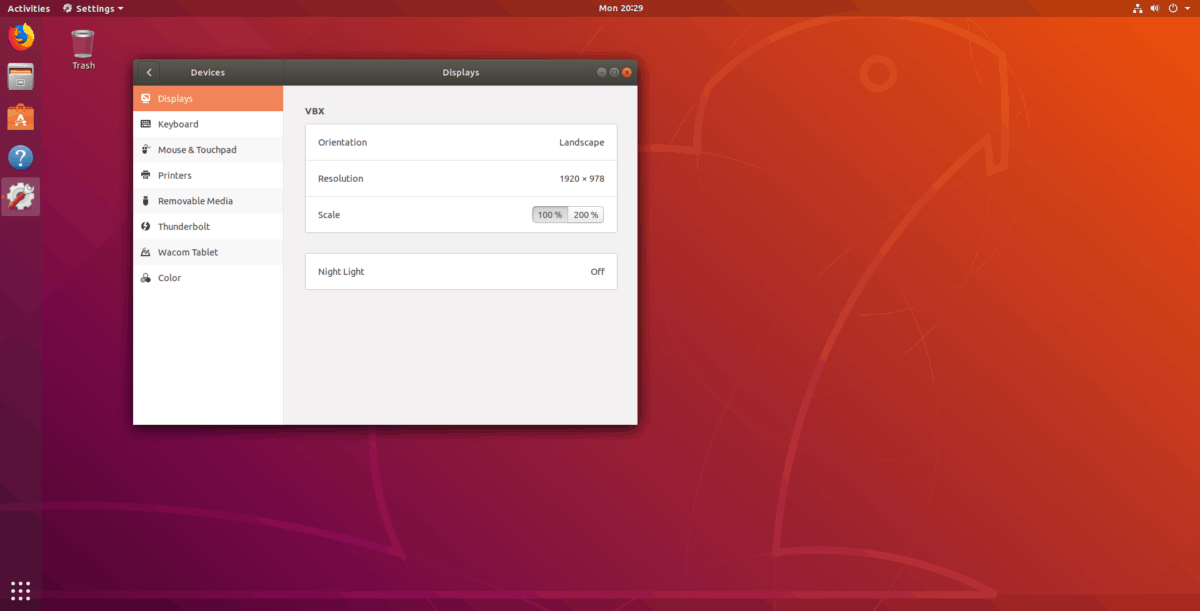
Linuxデスクトップのディスプレイ設定の中を見て、「ディスプレイ」または「解像度」を探して開きます。解像度を印刷する必要があります。または、を押してターミナルウィンドウを開きます Ctrl + Alt + T または Ctrl + Shift + T キーボードで、以下のコマンドのいずれかを入力します。
Xdpyinfo
xdpyinfo | grep "dimensions:"
Xrandr
xrandr | grep "*"
ターミナルウィンドウは開いたままにしてください。後で必要になるため、表示サイズ情報がリストされます。
Wine仮想デスクトップを設定する
Wineのすべての設定は、Wine設定アプリ内で行われます。このアプリにアクセスするには、を押します Alt + F2 キーボードでデスクトップクイックランチャーを開きます。次に、起動ウィンドウに次のコマンドを記述して、Wine設定にアクセスします。
winecfg
Wineの構成設定ウィンドウを開いた状態で、いくつかの異なるタブページが表示され、そこから選択できます。 「グラフィック」というタブを見つけ、マウスでクリックしてアクセスします。
[グラフィックス]ページで、[仮想マシンのエミュレート]を見つけます。デスクトップ」の横にあるチェックボックスをオンにして、機能を有効にします。次に、「デスクトップサイズ」領域に移動して、モニターのディスプレイ解像度を入力します。
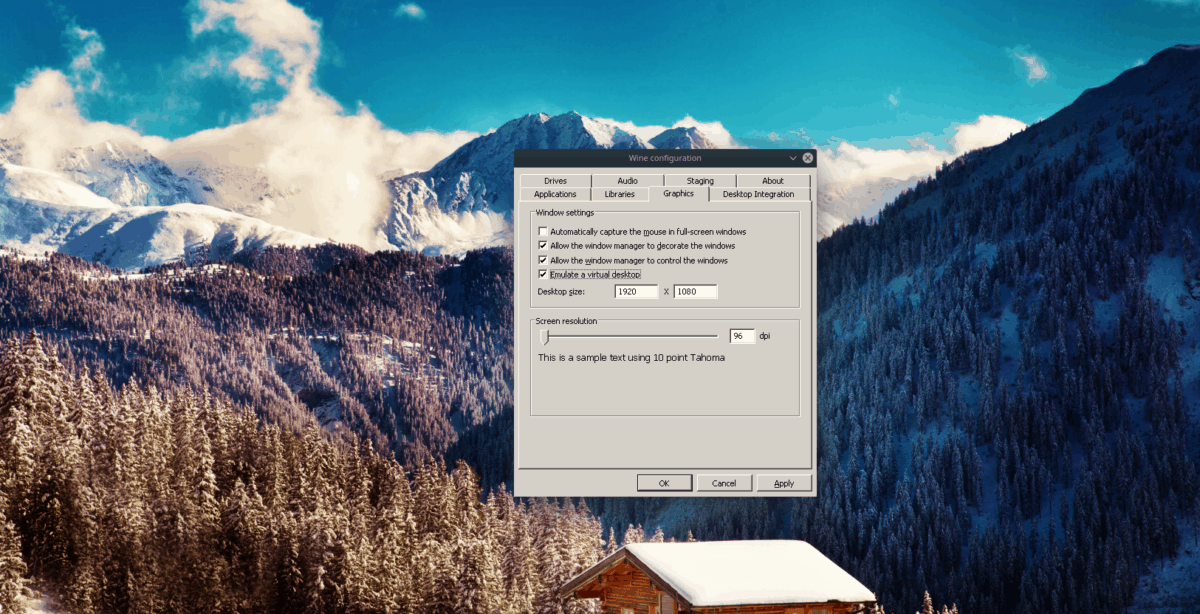
「適用」ボタンをクリックして設定を変更しますWine仮想デスクトップ機能を有効にします。有効にすると、Linux上で実行されるすべてのWindowsゲームは、コンピューターの画面解像度を操作できなくなります。

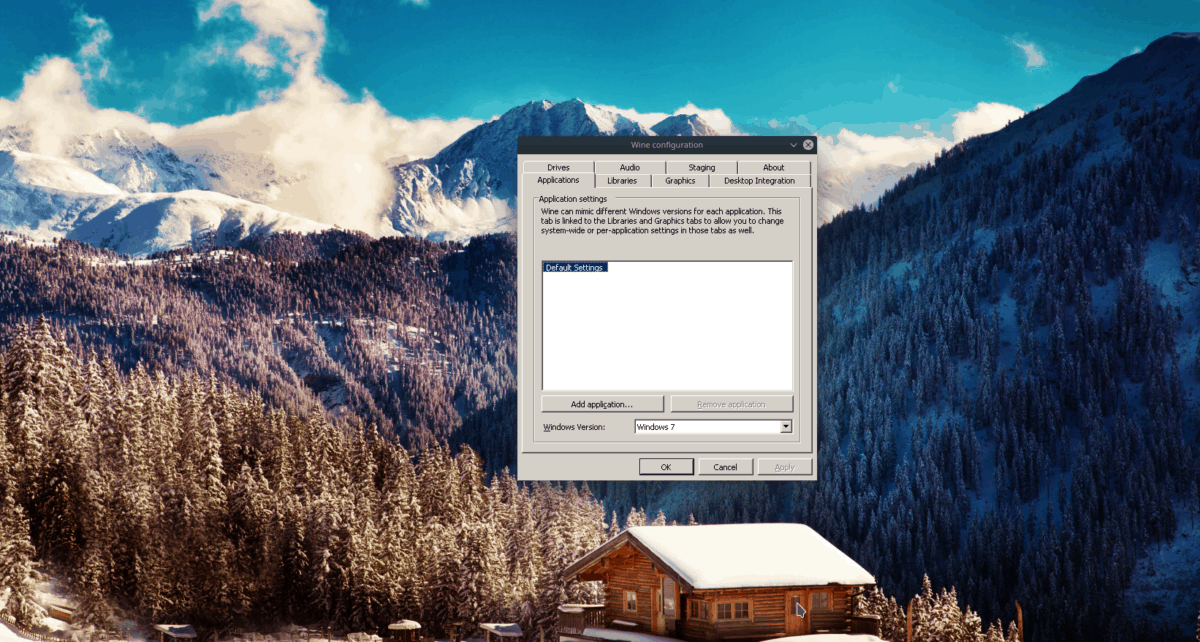












コメント